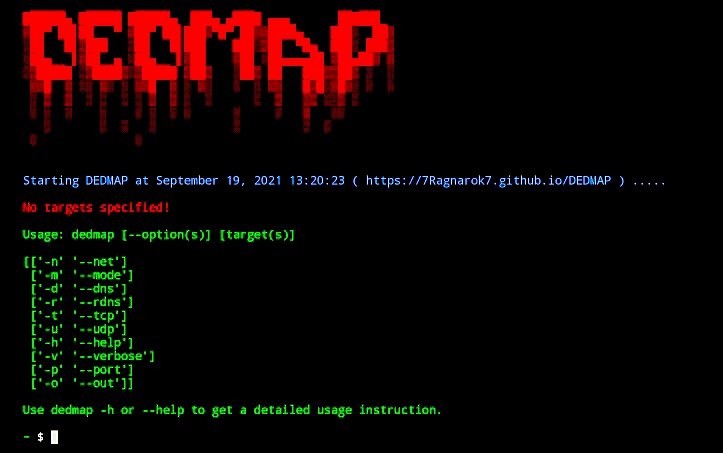
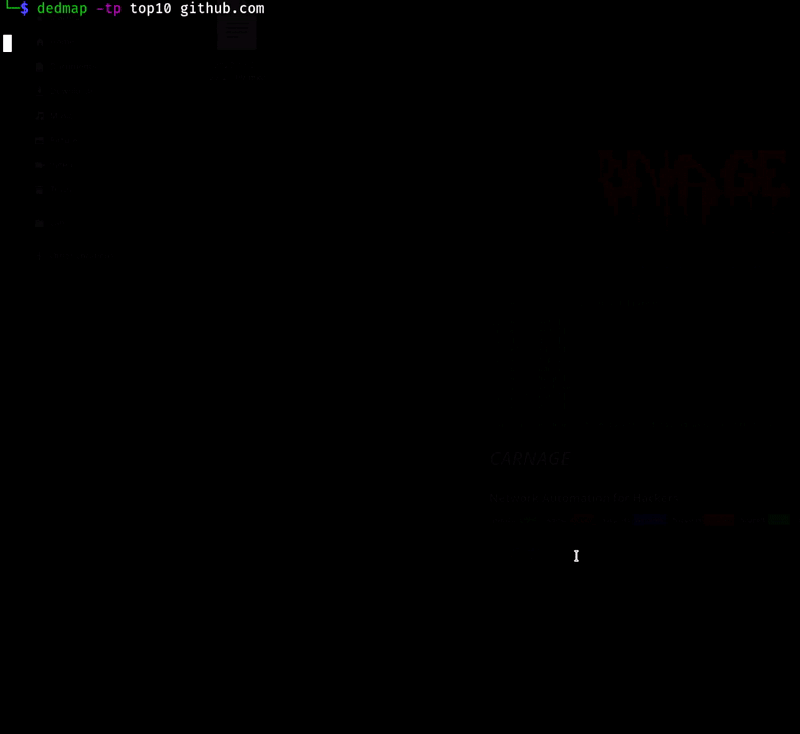
TCP 和 UDP 協定都有 0 到 65535 連接埠。這些65535埠可以分為以下三個範圍:-
系統或保留埠:從0到1023
使用者或註冊連接埠:從 1024 到 49151
動態或專用連接埠:從 49151 到 65535
DEDMAP嘗試掃描目標 IP 或 IP 範圍,並尋找正在某些連接埠上執行和偵聽的服務。
DEDMAP也可以掃描一系列主機以尋找活動主機。
蟒蛇3
點
Termux(如果安裝在 Android 裝置上)
一點愛和關懷:)
從 RELEASES 下載最新版本
提取存檔
請依照以下步驟操作
$ cd DEDMAP
$ chmod +x install.sh
$ ./install.sh所有附加要求將自動安裝。只需執行“install.sh”檔案即可;)
該工具也可以在不安裝的情況下運行(./dedmap),但建議安裝它。安裝工具後, DEDMAP 橫幅的顏色將從WHITE改為RED 。
透過下載最新版本並重新安裝來更新該工具。
dedmap或python dedmap指令啟動工具。$ cd DEDMAP
$ chmod +x uninstall.sh
$ ./uninstall.sh全面支援 Linux、Windows 和 Android 裝置(透過termux)
支援web-api呼叫(無平台按需互動)
世界上第一個網路自動化即服務 (NaaaS)
易於在雲端/您的私人伺服器上託管和部署為服務。
集眾多附加功能於一處
支援 IP 範圍 (1.1.1.1-100)
支援網路掃描(Ping Sweep)
具有暗網模式。暗網模式可用於在暗網(.onion)網站上無縫執行 dedmap 的所有操作,無需 Tor 瀏覽器
具有網路掃描的 Turbo 模式(LAN 模式)。 Turbo 模式可以在 LAN 和 WAN 中使用,但建議僅在 LAN 中使用,因為它可能會降低 WAN 網路中掃描的準確性。
WAN 模式也可用於 LAN 網路以獲得更準確的結果。 LAN 模式 = 效能,Wan 模式 = 準確度。
很靈活。可以根據要求組合多個掃描選項。
很聰明。如果網路掃描與其他掃描結合,則僅掃描即時目標。
具有非常直覺且用戶友好的命令列介面。也為不熟悉 CLI 的人提供了 Web 介面
列出已發現的各個開放連接埠正在使用的所有可能的服務/協定。
支援詳細模式
支援將輸出儲存到檔案。 (產生的檔案是dedmap 檔案.cat/鍵入它以在 shell 環境中正確查看其內容)
支援多種連接埠規格選項
是色彩繽紛的。提供基於事件的彩色視覺回應
藍色 --> 用於標記計劃的成功啟動和完成
紅色 --> 用於標記事件或錯誤的開始/結束
綠色 --> 用於標記成功的主機/連接埠發現和幫助選單
重設 --> 用於重設為預設外殼顏色
灰色 --> 用於在詳細模式下標記不成功的主機/連接埠發現
黃色 --> 用於標記調試語句
$ dedmap [--option(s)] [target(s)]預設情況下,如果未提供任何選項,將執行 TCP 掃描。
如果使用任何其他選項(例如 -p 或 -v 或 -n),則必須專門提供 -t 選項。
如果不指定端口,預設掃描前100個常用端口。
長選項 (--) 具有更高的優先權。
-h, --help 顯示此說明訊息並退出
-b, --black 開啟暗網模式
-s, --silent 以靜默模式運作(刪除 dedmap 橫幅)
-v, --verbose 以詳細模式運行
-d, --dns 執行 DNS 查找
-r, --rdns 執行反向 DNS 查找
-p, --port<連接埠> 僅掃描指定連接埠
Ex: -p 21; -p 21,22,23;
-p top10; (scan top 10 commonly used ports)
-p top100; (scan top 100 commonly used ports)
-p top1000; (scan top 1000 commonly used ports)
-p system; (scan system ports from 0 to 1023)
-p user; (scan user ports from 1024 to 49151)
-p private; (scan private ports from 49152 to 65535)
-p all; (scan all ports from 0 to 65535)
-t, --tcp 執行 TCP 掃描(如果未指定任何選項,則預設掃描)
-u, --udp 執行 UDP 掃描(目前在 python 中使用套接字似乎不起作用)
-n, --net 執行網路掃描
-m, --mode<wan/lan> 選擇網路掃描模式(預設 = wan)
Select lan mode(turbo mode) for better scanning speeds (upto 5x)
It is recommended to use the turbo mode only on a lan network
as it might result in loss of accuracy in wan networks
Ex: -nm lan; -nm wan;
-o, --out 將結果儲存在檔案中
Ex: -o report
根據您的要求組合選項。 DEDMAP 夠靈活且聰明:)
$ dedmap 1.1.1.1
$ dedmap localhost
$ dedmap -d google.com yahoo.com facebook.com localhost
$ dedmap google.com
$ dedmap google.com yahoo.com
$ dedmap 1.1.1.1 2.2.2.2 3.3.3.3
$ dedmap 1.1.1.1-100 google.com (Perform a tcp scan on all the hosts without pinging to bypass firewall icmp block)
$ dedmap -tp 20 1.1.1.1
$ dedmap -tp top10 2.2.2.2
$ dedmap -tp 20,21,22 1.1.1.1
$ dedmap -nm lan -p 21 192.168.1.1-255 (Perform a tcp port scan in lan mode on all the live hosts)
$ dedmap -n 1.1.1.1-255
$ dedmap -nr 1.1.1.1-255 (Perform a reverse dns lookup on all the live targets in the network)
$ dedmap -nt 1.1.1.0-255 (To scan only the hosts which are alive in the network)
$ dedmap -o report 127.0.0.1產生的輸出檔是dedmap 檔案。 Cat/Print 它可以在 shell 環境中正確查看其內容。
由於該工具還處於早期階段,預計會有很多錯誤。
該工具尚未在 Windows 中進行測試,很可能無法運作。請隨意嘗試。
DEDMAP 是一款獨立工具,僅用於連接埠掃描作為其主要目標。因此,它永遠不會支援服務/版本掃描等功能,因為它們依賴 NETCAT。
在 Windows 中無法正常產生報告。
由於程式中尚未使用多執行緒概念,因此速度很慢。
目前 UDP 無法正常運作。
使用者必須維護一個序列“dedmap [--option(s)] [target(s)]”
該工具僅支援最後一個八位元組的 IP 範圍。炸毀他/她的NIC、RAM、CPU 和硬碟:p(雙關語)
[ ] 修復 UDP 掃描
為其餘輸出添加顏色以提供基於事件的視覺響應。
測試並添加對 TERMUX 的支持
測試並添加對 WINDOWS 的支持
使用多執行緒顯著提高工具的效能